Navnet grep kommer fra ed (og vim) kommandoen “g / re / p”, hvilket betyder globalt at søge efter et givet regulært udtryk og udskrive (vise) output.
Fast Udtryk
Hjælpeprogrammerne giver brugeren mulighed for at søge i tekstfiler efter linjer, der matcher et regulært udtryk (regexp). Et regulært udtryk er en søgestreng, der består af tekst og et eller flere af 11 specialtegn. Et simpelt eksempel er at matche starten på en linje.
Prøvefil
Den grundlæggende form for grep kan bruges til at finde simpel tekst i en bestemt fil eller filer. For at prøve eksemplerne skal du først oprette prøvefilen.
Brug en editor som nano eller vim til at kopiere nedenstående tekst til en fil, der hedder myfile.
xyzxyzde
exyzd
dexyz
d?gxyz
xxz
xzz
x \ z
x * z
xz
x z
XYZ
XYYZ
xYz
xyyz
xyyyz
xyyyyz
Selvom du muligvis kopierer og indsætter eksemplerne i teksten (bemærk, at dobbelt anførselstegn muligvis ikke kopieres korrekt), skal kommandoer indtastes for at lære dem ordentligt.
Før du prøver eksemplerne, skal du se eksemplet på filen:
$ cat myfile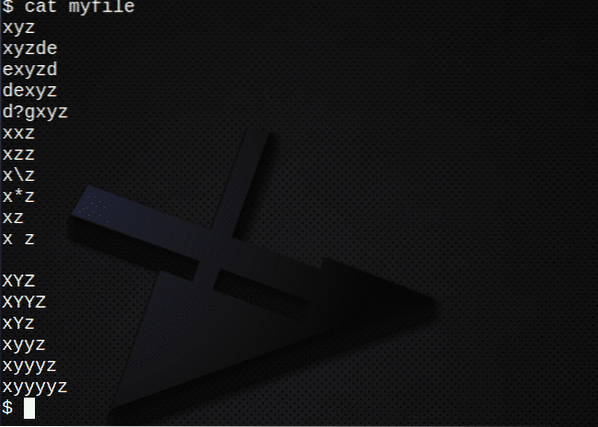
Enkel søgning
For at finde teksten 'xyz' i filen skal du køre følgende:
$ grep xyz myfile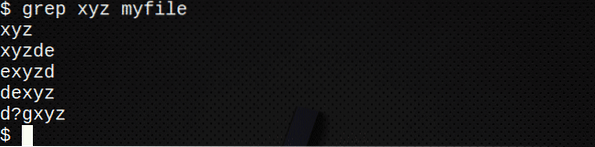
Brug af farver
For at få vist farver skal du bruge -farve (en dobbelt bindestreg) eller blot oprette et alias. For eksempel:
$ grep --color xyz myfileeller
$ alias grep = 'grep --farve'$ grep xyz myfile
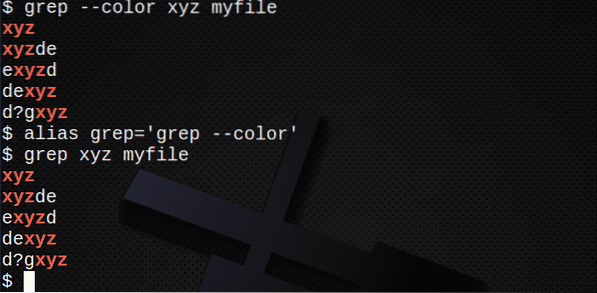
Muligheder
Almindelige muligheder, der bruges med grep kommando inkluderer:
- -Jeg finder alle linjer uanset i sagen
- -c tælle hvor mange linjer der indeholder teksten
- -n displaylinje numre af matchende linjer
- -Jeg viser kun fil navne den kamp
- -r rekursiv søgning i underkataloger
- -v find alle linjer IKKE indeholdende teksten
For eksempel:
$ grep -i xyz myfile # find tekst uanset sag$ grep -ic xyz myfile # tælle linjer med tekst
$ grep -in xyz myfile # viser linjenumre
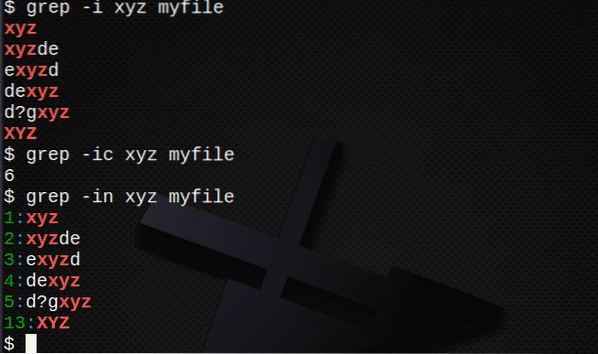
Opret flere filer
Før du prøver at søge i flere filer, skal du først oprette flere nye filer:
$ echo xyz> myfile1$ echo -e “xyz \ nxzz \ nXYZ”> myfil2
$ echo -e “xxx \ nyyy”> myfile3
$ cat myfile1
$ cat myfile2
$ kat myfile3
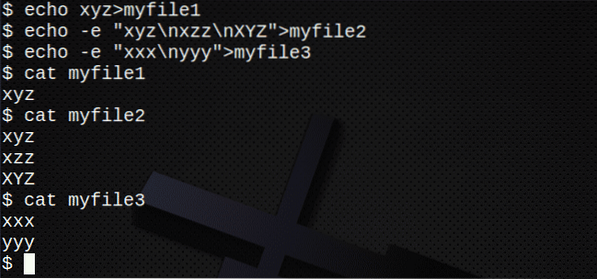
Søg i flere filer
For at søge i flere filer ved hjælp af filnavne eller et jokertegn skal du indtaste:
$ grep -ic xyz myfile myfile1 myfile2 myfile3$ grep -in xyz my *
# match filnavne, der begynder med 'min'
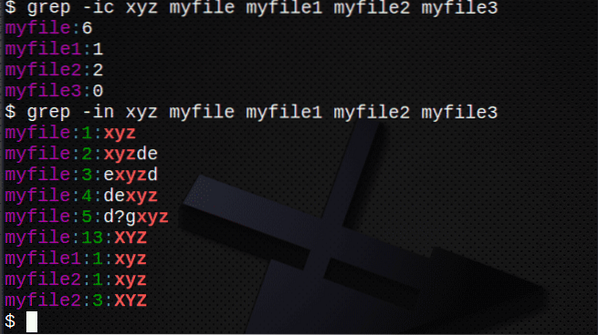
Øvelse I
- Tæl først, hvor mange linjer der er i filen / etc / passwd.
- Find nu alle forekomster af teksten var i filen / etc / passwd.
- Find ud af, hvor mange linjer i filen der indeholder teksten
- Find ud af, hvor mange linjer der IKKE indeholder teksten var.
- Find posten til dit login i / etc / passwd
Træningsløsninger findes i slutningen af denne artikel.
Brug af regulære udtryk
Kommandoen grep kan også bruges med regulære udtryk ved at bruge et eller flere af elleve specialtegn eller symboler til at forfine søgningen. Et regulært udtryk er en tegnstreng, der indeholder specialtegn for at muliggøre mønstermatchning i hjælpeprogrammer som f.eks grep, vim og sed. Bemærk, at strengene muligvis skal være anbragt i anførselstegn.
De tilgængelige specialtegn inkluderer:
| ^ | Start af en linje |
| $ | Slutningen af en linje |
| . | Ethvert tegn (undtagen \ n ny linje) |
| * | 0 eller flere af det tidligere udtryk |
| \ | Forud for et symbol gør det til en bogstavelig karakter |
Bemærk, at *, som kan bruges på kommandolinjen til at matche et hvilket som helst antal tegn inklusive ingen, er ikke bruges på samme måde her.
Bemærk også brugen af tilbud i de følgende eksempler.
Eksempler
Sådan finder du alle linjer, der starter med tekst ved hjælp af tegnet ^:
$ grep '^ xyz' myfileSådan finder du alle linjer, der slutter med tekst ved hjælp af $ -tegnet:
$ grep 'xyz $' myfileSådan finder du linjer, der indeholder en streng, der bruger både ^ og $ tegn:
$ grep '^ xyz $' myfileFor at finde linjer ved hjælp af . for at matche ethvert tegn:
$ grep '^ x.z 'myfile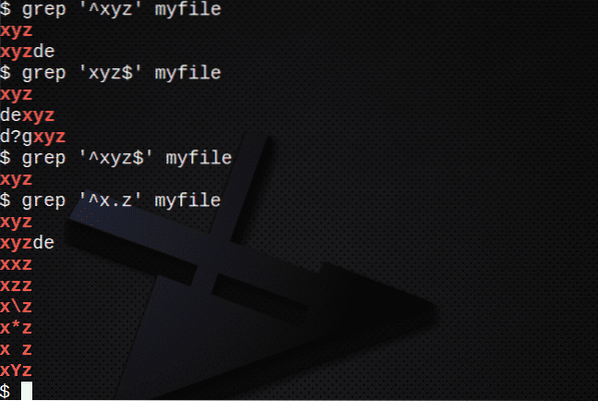
Sådan finder du linjer ved hjælp af * til at matche 0 eller flere af det foregående udtryk:
$ grep '^ xy * z' myfileFor at finde linjer ved hjælp af .* for at matche 0 eller flere af et hvilket som helst tegn:
$ grep '^ x.* z 'myfileFor at finde linjer ved hjælp af \ at undslippe * karakteren:
$ grep '^ x \ * z' myfilFor at finde \ tegn brug:
$ grep '\\' myfile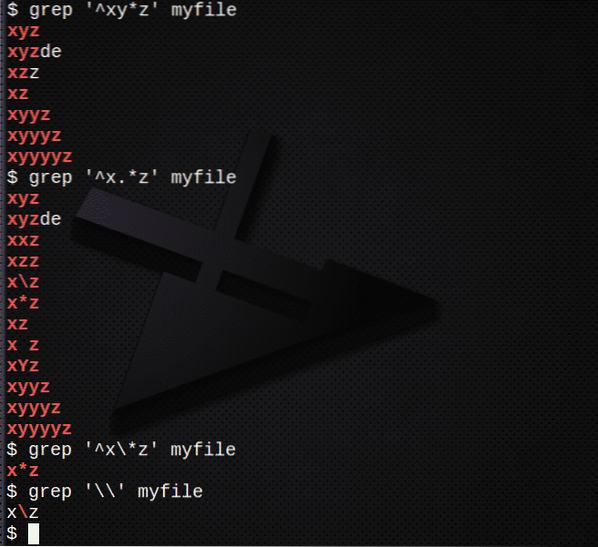
Udtryksgrep - egrep
Det grep kommandoen understøtter kun en delmængde af de tilgængelige regulære udtryk. Men kommandoen egrep:
- tillader fuld brug af alle regulære udtryk
- kan samtidigt søge efter mere end et udtryk
Bemærk, at udtrykkene skal være lukket i et par citater.
For at bruge farver skal du bruge -farve eller igen oprette et alias:
$ alias egrep = 'egrep --farve'For at søge efter mere end en regex det egrep kommandoen kan skrives over flere linjer. Dette kan dog også gøres ved hjælp af disse specialtegn:
| | | Alternativ, den ene eller den anden |
| (…) | Logisk gruppering af en del af et udtryk |
Dette udtrækker de linjer, der begynder med rod, uucp eller mail fra filen, | symbol, der betyder en af mulighederne.
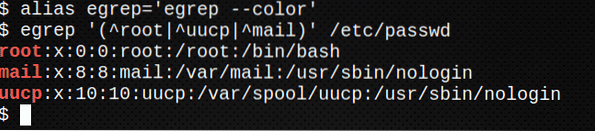
Den følgende kommando vil ikke arbejde, selvom der ikke vises nogen besked, da grundlæggende grep kommando understøtter ikke alle regulære udtryk:
$ grep '(^ root | ^ uucp | ^ mail)' / etc / passwdMen på de fleste Linux-systemer kommandoen grep -E er det samme som at bruge egrep:
$ grep -E '(^ root | ^ uucp | ^ mail)' / etc / passwd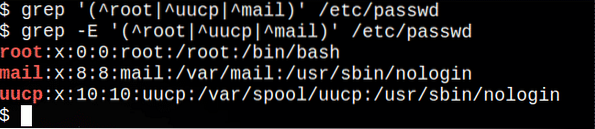
Brug af filtre
Rørledning er processen med at sende output fra en kommando som input til en anden kommando og er et af de mest kraftfulde Linux-værktøjer, der er tilgængelige.
Kommandoer, der vises i en pipeline, omtales ofte som filtre, da de i mange tilfælde siver igennem eller ændrer det input, der sendes til dem, før de sender den modificerede stream til standardoutput.
I det følgende eksempel, standard output fra ls -l sendes som standard input til grep kommando. Output fra grep kommandoen sendes derefter som input til mere kommando.
Dette viser kun mapper i /etc:
$ ls -l / etc | grep '^ d' | mere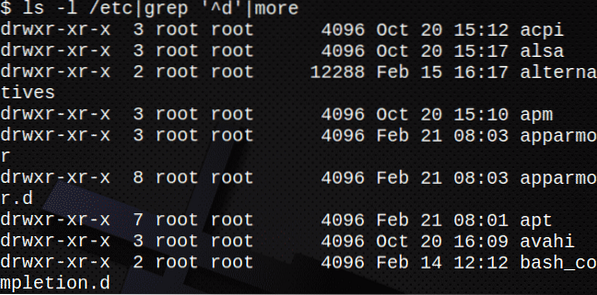
Følgende kommandoer er eksempler på brug af filtre:
$ ps -ef | grep cron

Prøvefil
For at prøve gennemgangsøvelsen skal du først oprette følgende eksempelfil.
Brug en editor som nano eller vim til at kopiere nedenstående tekst til en fil, der hedder mennesker:
Personlig J.Smith 25000Personlig E.Smith 25400
Træning A.Brun 27500
Træning C.Browen 23400
(Administrator) R.Bron 30500
Goodsout T.Smyth 30000
Personlig F.Jones 25000
træning * C.Evans 25500
Goodsout W.Pave 30400
Stueetage T.Smythe 30500
Personlig J.Maler 33000
Øvelse II
- Vis filen mennesker og undersøge dens indhold.
- Find alle linjer, der indeholder strengen Smith i filen mennesker.Tip: Brug kommandoen grep, men husk at det som standard er store og små bogstaver.
- Opret en ny fil, npeople, der indeholder alle linjer, der begynder med strengen Personlig i folkeregistret.Tip: Brug kommandoen grep med>.
- Bekræft indholdet af filen npeople ved at angive filen.
- Tilføj nu alle linjer, hvor teksten slutter med strengen 500 i filen folk til filen npeople.Tip: Brug kommandoen grep med >>.
- Bekræft igen indholdet af filen npeople ved at angive filen.
- Find IP-adressen på den server, der er gemt i filen / etc / hosts.Tip: Brug kommandoen grep med $ (hostname)
- Brug egrep at udtrække fra / etc / passwd filkontolinjer indeholdende lp eller din egen bruger ID.
Træningsløsninger findes i slutningen af denne artikel.
Flere regulære udtryk
Et regelmæssigt udtryk kan betragtes som wildcards på steroider.
Der er elleve tegn med særlig betydning: åbnings- og lukning af firkantede parenteser [], omvendt skråstreg \, tegnet ^, dollartegnet $, punktum eller prik ., det lodrette bjælke- eller rørsymbol | spørgsmålstegnet ?, stjerne eller stjerne *, plustegnet + og åbnings- og lukningsrunde parentes . Disse specialtegn kaldes også ofte metategn.
Her er det fulde sæt specialtegn:
| ^ | Start af en linje |
| $ | Slutningen af en linje |
| . | Ethvert tegn (undtagen \ n ny linje) |
| * | 0 eller flere af det tidligere udtryk |
| | | Alternativ, enten den ene eller den anden |
| […] | Eksplicit sæt tegn, der skal matches |
| + | 1 eller flere af tidligere udtryk |
| ? | 0 eller 1 i det foregående udtryk |
| \ | Forud for et symbol gør det til en bogstavelig karakter |
| … | Eksplicit kvantificeringsnotation |
| (…) | Logisk gruppering af en del af et udtryk |
Standardversionen af grep har kun begrænset understøttelse af regelmæssigt udtryk. For at alle følgende eksempler skal fungere, skal du bruge egrep i stedet for eller grep -E.
For at finde linjer ved hjælp af | for at matche begge udtryk:
$ egrep 'xxz | xzz' myfileFor at finde linjer ved hjælp af | for at matche begge udtryk i en streng skal du også bruge ():
$ egrep '^ x (Yz | yz)' myfil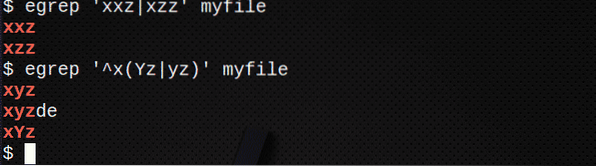
Sådan finder du linjer, der bruger [] til at matche ethvert tegn:
$ egrep '^ x [Yy] z' myfileSådan finder du linjer, der bruger [] til IKKE at matche noget tegn:
$ egrep '^ x [^ Yy] z' myfileSådan finder du linjer ved hjælp af * til at matche 0 eller flere af det foregående udtryk:
$ egrep '^ xy * z' myfile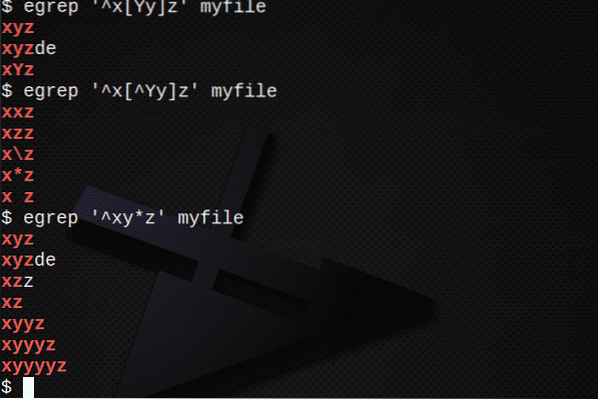
Sådan finder du linjer ved hjælp af + til at matche 1 eller flere af det foregående udtryk:
$ egrep '^ xy + z' myfileFor at finde linjer ved hjælp af ? for at matche 0 eller 1 i det foregående udtryk:
$ egrep '^ xy?z 'myfile
Øvelse III
- Find alle linjer, der indeholder navnene Evans eller Maler i filen mennesker.
- Find alle linjer, der indeholder navnene Smith, Smyth eller Smythe i filen mennesker.
- Find alle linjer, der indeholder navnene Brun, Browen eller Bron i filen mennesker.Hvis du har tid:
- Find linjen, der indeholder strengen (admin), inklusive parenteser, i filen folk.
- Find linjen, der indeholder tegnet * i filen People.
- Kombiner 5 og 6 ovenfor for at finde begge udtryk.
Flere eksempler
For at finde linjer ved hjælp af . og * for at matche ethvert sæt tegn:
$ egrep '^ xy.* z 'myfileSådan finder du linjer, der bruger til at matche N antal tegn:
$ egrep '^ xy 3 z' myfile$ egrep '^ xy 4 z' myfile
Sådan finder du linjer, der bruger til at matche N eller flere gange:
$ egrep '^ xy 3, z' myfileSådan finder du linjer, der bruger til at matche N gange, men ikke mere end M gange:
$ egrep '^ xy 2,3 z' myfile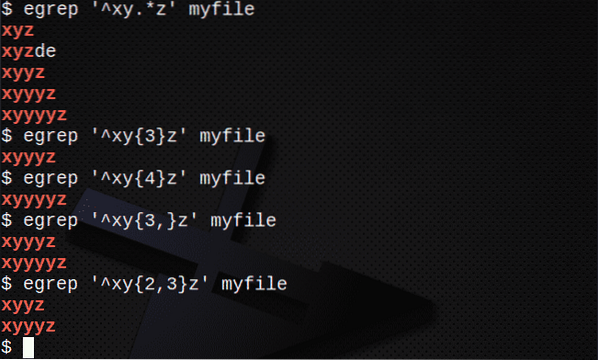
Konklusion
I denne vejledning så vi først på at bruge grep i sin enkle form til at finde tekst i en fil eller i flere filer. Vi kombinerede derefter den tekst, der skulle søges efter, med enkle regulære udtryk og derefter mere komplekse med egrep.
Næste skridt
Jeg håber, du vil bruge den vundne viden her til god brug. Prøv grep kommandoer på dine egne data og husk, regelmæssige udtryk som beskrevet her kan bruges i samme form i vi, sed og akavet!
Træningsløsninger
Øvelse I
Tæl først, hvor mange linjer der er i filen / etc / passwd.$ wc -l / etc / passwd
Find nu alle forekomster af teksten var i filen / etc / passwd.$ grep var / etc / passwd
Find ud af, hvor mange linjer i filen der indeholder teksten var
Find ud af, hvor mange linjer der IKKE indeholder teksten var.
grep -cv var / etc / passwdFind posten til dit login i / etc / passwd filgrep kdm / etc / passwd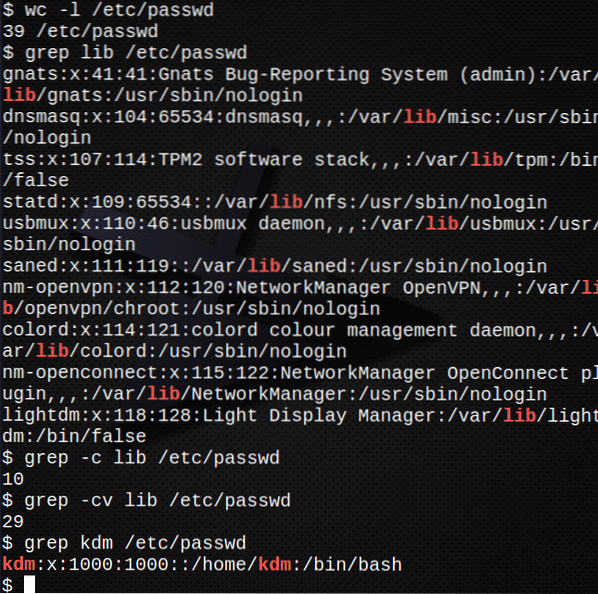
Øvelse II
Vis filen mennesker og undersøge dens indhold.$ kat mennesker
Find alle linjer, der indeholder strengen Smith i filen mennesker.$ grep 'Smith' folk
Opret en ny fil, mennesker, der indeholder alle linjer, der begynder med strengen Personlig i mennesker fil$ grep '^ Personlige' mennesker> mennesker
Bekræft indholdet af filen mennesker ved at angive filen.$ kat npeople
Tilføj nu alle linjer, hvor teksten slutter med strengen 500 i filen mennesker til filen mennesker.$ grep '500 $' mennesker >> mennesker
Bekræft igen indholdet af filen mennesker ved at angive filen.$ kat npeople
Find IP-adressen på den server, der er gemt i filen / etc / hosts.$ grep $ (værtsnavn) / etc / hosts
Brug egrep at udtrække fra / etc / passwd filkontolinjer indeholdende lp eller dit eget bruger-id.$ egrep '(lp | kdm :)' / etc / passwd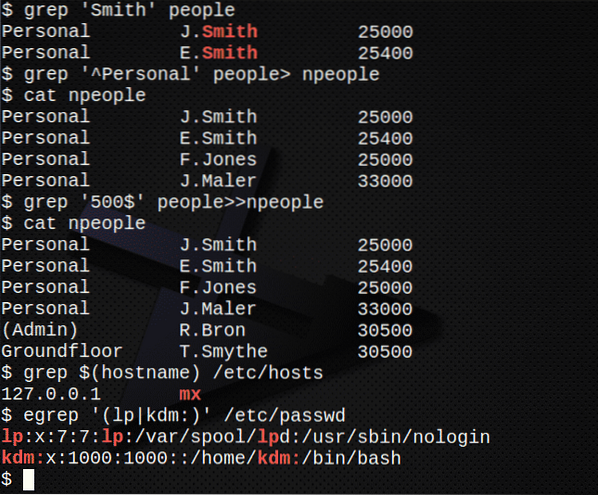
Øvelse III
Find alle linjer, der indeholder navnene Evans eller Maler i filen mennesker.$ egrep 'Evans | Maler' folk
Find alle linjer, der indeholder navnene Smith, Smyth eller Smythe i filen mennesker.$ egrep 'Sm (i | y)?folk
Find alle linjer, der indeholder navnene Brun, Browen eller Bron i filen mennesker.$ egrep 'Brow?e?n 'mennesker
Find linjen, der indeholder strengen (admin), inklusive parenteser i filen mennesker.
Find linjen, der indeholder tegnet * i filen mennesker.$ egrep '\ *' folk
Kombiner 5 og 6 ovenfor for at finde begge udtryk.
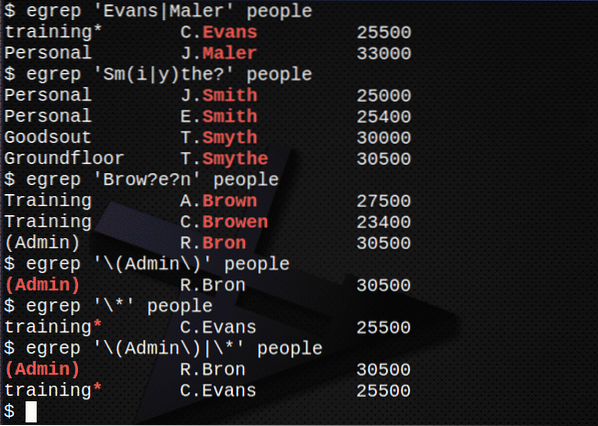
 Phenquestions
Phenquestions


